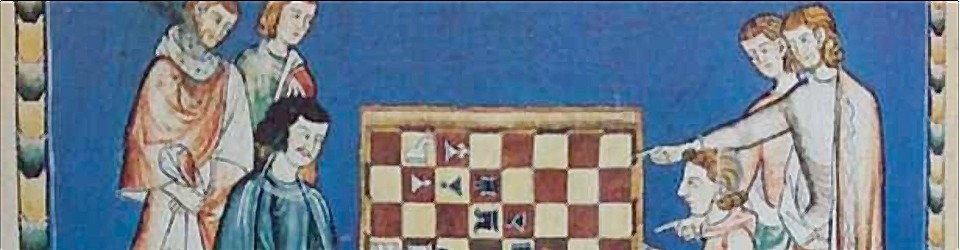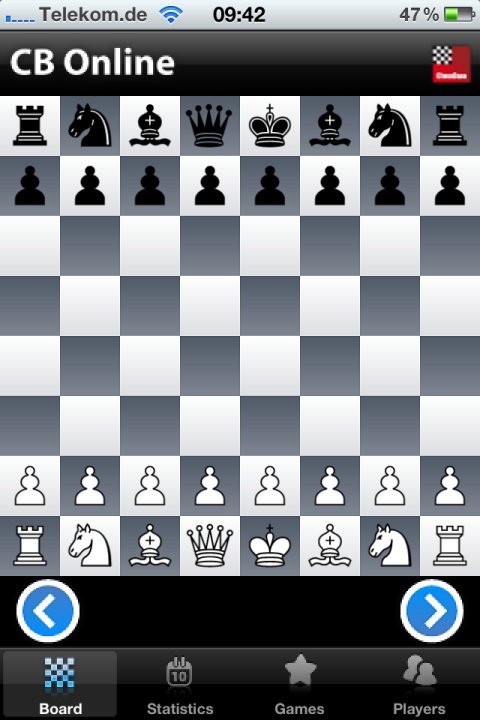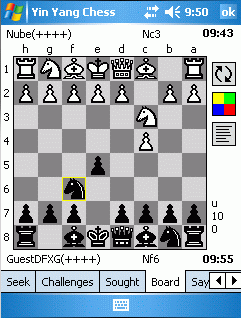Hace casi un par de años escribí una entrada titulada No hay ajedrez en «la nube» en la que reflexionaba sobre la escasa adaptación del mundo ajedrecero a lo que por aquel entonces era la más novedosa tendencia en el mundo de la informática.
Muchas cosas han cambiado desde entonces. Multitud de aplicaciones en nuestros ordenadores se ejecutan realmente en un servidor (normalmente a través de un navegador) y es algo común que llevemos en un bolsillo un smartphone (Android, Blackberry, iPhone …). El mundo del ajedrez también parece haberse puesto algo las pilas en el tema subiéndose al carro de lo que es la introducción al consumo generalizado de este tipo de aplicaciones con la llegada del iPad.
El puesto de pionero le corresponde a ChessBase con su aplicación ChessBase Online for iPhone/iPad. Parece ser una aplicación que permite conectarse desde un iPhone o iPad a una base de datos online con más de cuatro millones y medio de partidas y que se actualizará constantemente.
No es un secreto para los lectores de esta web que no me gusta la empresa ChessBase y su filosofía. Buen software pero totalmente cerrado y con un terrorífico formato de ficheros que encarcela tus datos … salvo que los exportes con su propio software (nula interoperabilidad de salida de datos). Ninguna filosofía «abierta», con antecedentes casi similares a los del equipo de programación de Rybka (eso lo dejo para otro día 😉 ). Como no puede ser de otra manera, iOS es la plataforma ideal para este tipo de filosofías ¿Para qué experimentar con el futuro que representa HTML5 y la ejecución de aplicaciones desde un navegador estándar (y por tanto, en cualquier plataforma) pudiendo tener la jaula dorada del campo de distorsión de la realidad de Apple? 😀
Bienvenida sea, no obstante, la aplicación porque supone un nuevo paso en ese camino que los ajedrecistas siempre recorremos tarde y mal en el mundo digital. Ahora, a esperar a ver si se desarrollan alternativas …